Сжатие
- 1. Сжатие видео+
-
- 1.1 Как Сжать Видео Без Потери Качества
- 1.2 Как отправить длинные видео по WhatsApp
- 1.3 Топ 5 бесплатных MP4 видео-компрессоров
- 1.4 Как уменьшить размер видео для Android
- 1.5 Как легко сжать видеофайлы для Email
- 1.6 Как уменьшить размер видео с помощью VLC
- 1.7 Как сжать QuickTime видео
- 1.8 Как сжимать видео для Facebook, Instagram, Vimeo
- 1.9 Топ-5 средств для изменения размера видео
- 1.10 Топ-10 Способов Уменьшить размер видео Без потери качества
- 2. Сжатие аудио+
Как сделать видео меньше без потери качества
Автор: Юлия Юрьевна • 2023-07-18 13:53:13 • Проверенные решения
Вы смущены тем, что делитесь 4K-видео с друзьями в повседневной жизни? Большие видеофайлы не только занимают много места для хранения, но и трудно отправлять и обмениваться ими через сайты социальных сетей, интернет и электронную почту. Чтобы облегчить обработку этих видео, преобразование видео в меньший размер является лучшим решением. Однако вы можете спросить, есть ли эффективный способ сжать видео для обмена и без потери качества? Ответ-да! Прочтите следующие части, и вы узнаете, как сделать видео меньше легко и быстро на вашем Windows и Mac, а также онлайн-методы для уменьшения размера видео бесплатно.
- Часть 1. Как сделать размер видео меньше легко и интуитивно
- Часть 2. Сделайте видео меньше онлайн и бесплатно
- Часть 3. Основные факторы, связанные с размером вашего видео
Часть 1. Как сделать размер видео меньше легко и интуитивно
Вам не нужно идти на компромисс по качеству при одновременном уменьшении размера файла после изучения профессионального инструмента - Wondershare UniConverter (первоначально Wondershare Video Converter Ultimate). Благодаря интуитивно понятному интерфейсу, быстрой скорости и широкому диапазону поддержки форматов эта превосходная программа облегчает уменьшение размера видео в качестве без потерь. Изменение скорости передачи, разрешения, качества и формата помогает уменьшить добавленное видео до нужного размера файла. Кроме того, чтобы быть уверенным в качестве вывода и изменениях, которые будут внесены в файл, он предоставляет функции предварительного просмотра для проверки. Загрузите и установите Wondershare UniConverter на свой ПК или Mac-систему и сделайте размер вашего видео меньше в лучшем качестве.
 Wondershare UniConverter - ваш полный набор инструментов для видео для Windows / Mac
Wondershare UniConverter - ваш полный набор инструментов для видео для Windows / Mac

- Сделайте видео меньше, изменив разрешение видео, скорость передачи, качество, формат и другие параметры.
- Сжатие размера видео с 30-кратной скоростью и без потери качества на Windows / Mac.
- Поддержка более 1000 видеоформатов для сжатия, включая MP4 / MOV / AVI/WMV / MPEG и многое другое.
- Предварительный просмотр в режиме реального времени, чтобы проверить все изменения, внесенные в ваше видео перед сжатием.
- Поддерживает пакетную обработку для сжатия и преобразования нескольких видео одновременно.
- Передача сжатых видео с ПК / Mac на устройства iPhone / Android с помощью USB-кабеля.
- Загружайте видео с YouTube и других сайтов обмена видео 10000+, вставляя URL-адрес напрямую.
- Набор инструментов с дополнительными функциями, такими как Screen Recorder, GIF Maker, Fix Media Metadata, Cast to TV и т. д.
- Поддерживаемые ОС: Windows 10/8/7/2003 / Vista / XP, Mac OS 10.15 (Catalina), 10.14, 10.13, 10.12, 10.11, 10.10, 10.9, 10.8, 10.7, 10.6.
Шаги о том, как сделать видео меньше с помощью Wondershare UniConverter:
Шаг 1 Запустите Wondershare Video Smaller Tool и выберите видео
Загрузите, установите и откройте программное обеспечение Wondershare UniConverter на вашем ПК/Mac. В главном интерфейсе нажмите на опцию Video Compressor. Откроется новое всплывающее окно, в котором вам нужно нажать на знак +, чтобы просмотреть и импортировать локальное видео.

Шаг 2 Выберите параметры сжатия для уменьшения размера видео
Добавленное видео с его форматом, разрешением, временем и размером появится во всплывающем окне. Затем, чтобы уменьшить размер видео, вручную выберите и настройте параметры файла в соответствии с битовой скоростью, разрешением, размером, форматом, и качеством. Кроме того, вы также можете перемещать индикатор выполнения вправо и влево, чтобы выбрать процент сжатия файла, который автоматически выберет соответствующие параметры.

Шаг 3 Предварительный просмотр и уменьшите размер видео
Чтобы просмотреть качество уменьшенного размера файла в течение 20 секунд, нажмите на кнопку Preview. На вкладке File Location можно просмотреть и выбрать расположение файла для сохранения сокращенного и обработанного файла. Наконец, нажмите на кнопку Compress, чтобы уменьшить размер видео.
Если вы ищете решения о том, как сделать видео меньше, чтобы отправить его по электронной почте, отправить через социальные сети и онлайн-сайты, бесплатно скачайте Wondershare UniConverter и просто выполните описанные выше действия.
Часть 2. Сделайте видео меньше онлайн и бесплатно
В ситуациях, когда вам иногда нужно уменьшить размер файла и вы не хотите устанавливать программное обеспечение, онлайн-инструменты работают лучше всего. Эти программы бесплатны для использования и работы из окна браузера вашей системы. Одним из таких достойных инструментов для уменьшения размера видеофайлов является Online UniConverter (первоначально Media.io). Facebook, Instagram и другие сайты.программа работает на Windows и Mac и облегчает уменьшение размера видео, чтобы соответствовать Facebook, Instagram и другим сайтам. Интерфейс прост, а сам процесс быстр. Существует возможность выбрать размер выходного файла в процентах по сравнению с исходным файлом. Вы можете сохранить разрешение в качестве исходного файла или выбрать один из заданных параметров. Обработанный файл может быть загружен на ПК / Mac или непосредственно сохранен в Dropbox по мере необходимости.
Шаги о том, как сделать видео меньше онлайн с помощью Online UniConverter:
Шаг 1 Откройте https://www.media.io/video-compressor.html в вашем браузере. Нажмите на значок Drag & Drop или Hit to Add File , чтобы добавить видео из системы. Вы также можете перетащить файл в интерфейс.

Шаг 2 После добавления видео в программу выберите необходимое разрешение, размер сброса и формат вывода.
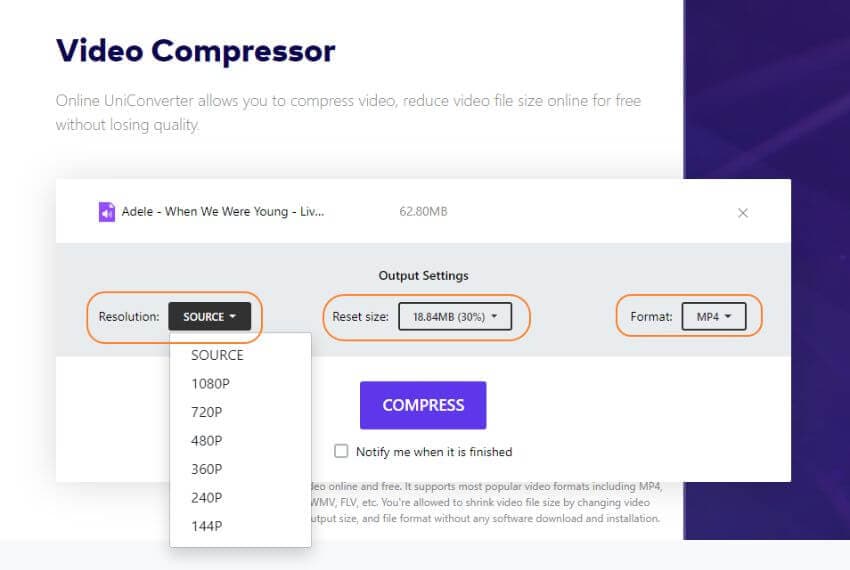
Шаг 3 Нажмите на кнопку COMPRESS которая начнет загрузку файла, а затем уменьшит его размер. После завершения процесса вы можете загрузить файл или сохранить его в Dropbox.
Часть 3. Основные факторы, связанные с размером вашего видео
Размер видеофайла зависит от ряда параметров, таких как разрешение, скорость передачи данных, частота кадров, качество, формат и другие. Любые изменения и настройки, внесенные в эти факторы, приводят к изменению размера видео. Таким образом, чтобы уменьшить размер видео, необходимо учитывать следующие факторы.
1. Разрешение видео:
Разрешение видео может быть определено как количество пикселей, которое может быть отображено в определенном измерении, и оно указывается в терминах ширины X высоты. Разрешение видеофайла прямо пропорционально его размеру, а также качеству. Таким образом, чем выше разрешение, тем выше будет размер и качество файла. Таким образом, чтобы уменьшить размер вашего видеофайла, будет работать уменьшение его разрешения.
2. Скорость передачи данных:
Битовая скорость определяется как количество битов, которые обрабатываются в данный период времени. Значение скорости передачи видео в битах определяет качество, а также размер файла. Чем выше скорость передачи видео, тем лучше будет его качество, а также больший размер файла. Чтобы уменьшить размер видео, помогает уменьшение скорости передачи битов. Слишком большое снижение скорости передачи данных может ухудшить качество видео,поэтому будьте осторожны, уменьшая его.
3. Качество видео:
Качество видео зависит от его параметров, таких как скорость передачи данных, разрешение, размер и другие. Если вы можете пойти на компромисс в части качества, чтобы получить уменьшенный размер файла, это помогает. Для видео в высоком качестве сокращение его до среднего поможет без особого влияния на общий опыт.
4. Размер (обрезка нежелательных деталей):
Еще одним важным фактором, влияющим на размер видеофайла, является его размерность. В случае, если у вас есть большой размер видеофайла с нежелательными частями, обрезка и обрезка помогут уменьшить размер до нужного размера. Удаление нежелательных частей видео уменьшит размер, облегчит обмен информацией и улучшит общий опыт.
Чтобы сжать видео до меньшего размера, вы можете рассмотреть связанные с этим факторы, а затем выбрать лучшую программу, такую как Wondershare UniConverter или онлайн-Решение Online UniConverter (первоначально Media.io) для получения файлов качества без потерь.
Юлия Юрьевна
Главный редактор